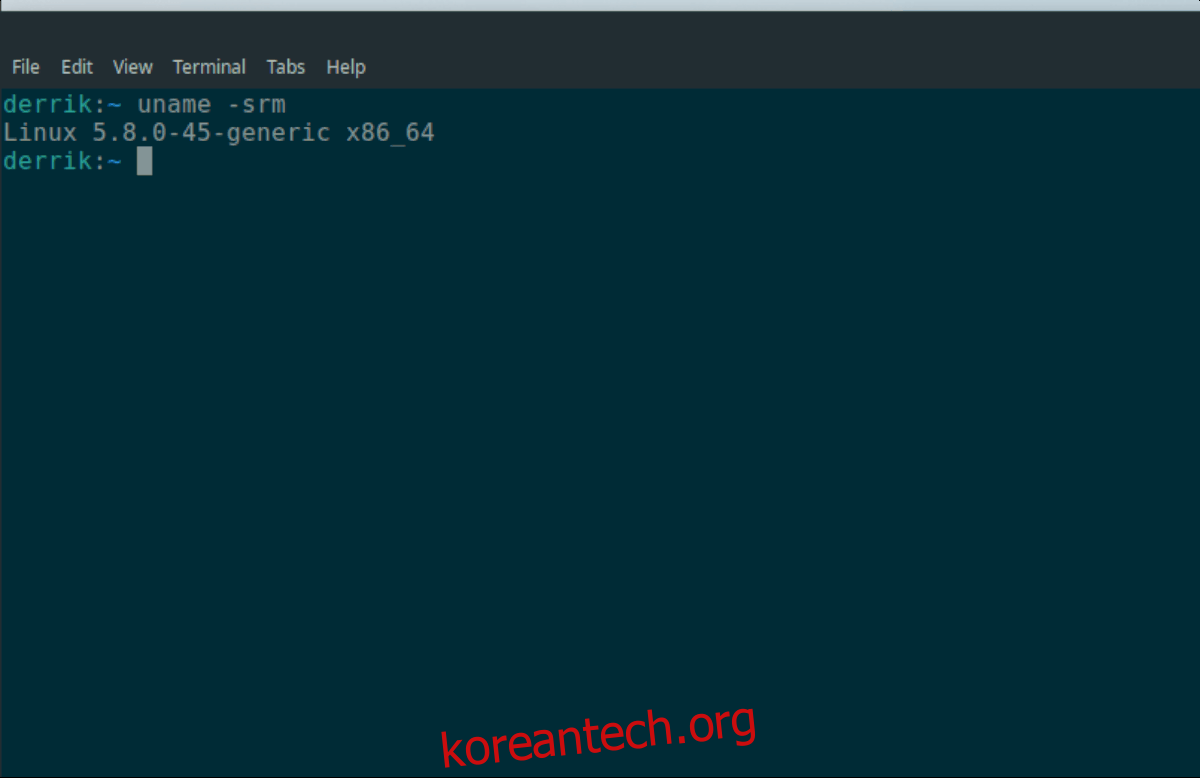Ubuntu를 사용하는 경우 어느 시점에서 커널 버전이 무엇인지 궁금할 수 있습니다. 불행히도 Ubuntu에서는 개발자가 커널 정보를 확인하는 방법을 알려주지 않습니다. 이 가이드에서는 Ubuntu에서 커널 버전을 확인할 수 있는 4가지 방법을 보여줍니다.
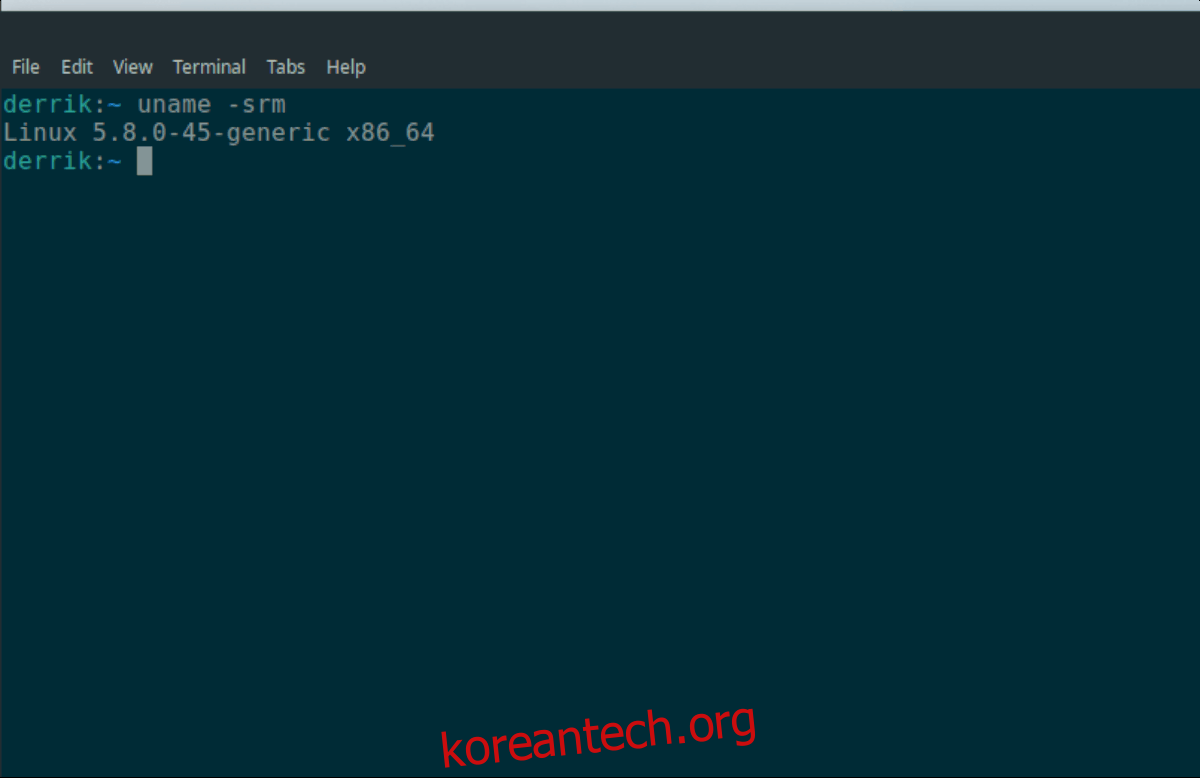
목차
방법 1 – 이름 없음
Ubuntu에서 커널 버전을 확인하는 가장 빠르고 빠른 방법은 uname 명령을 사용하는 것입니다. 이 도구는 정확한 커널 릴리스 버전과 기타 많은 중요한 정보를 알려줄 수 있습니다.
uname 명령을 사용하려면 Ubuntu 데스크탑에서 터미널 창을 열어야 합니다. 데스크탑에서 터미널 창을 열려면 키보드에서 Ctrl + Alt + T를 누르십시오. 또는 앱 메뉴에서 “터미널”을 검색하여 엽니다.
터미널 창이 열리면 uname -a 명령을 실행합니다. 이 명령은 커널 버전 정보를 포함한 모든 시스템 정보를 출력합니다.
uname -a
커널 정보, OS 릴리스 이름 및 기타 정보 대신 커널 정보만 얻으려면 uname -srm 명령에 대해 uname -a 명령을 대체할 수 있습니다. 이 명령은 Ubuntu의 커널 버전만 표시합니다.
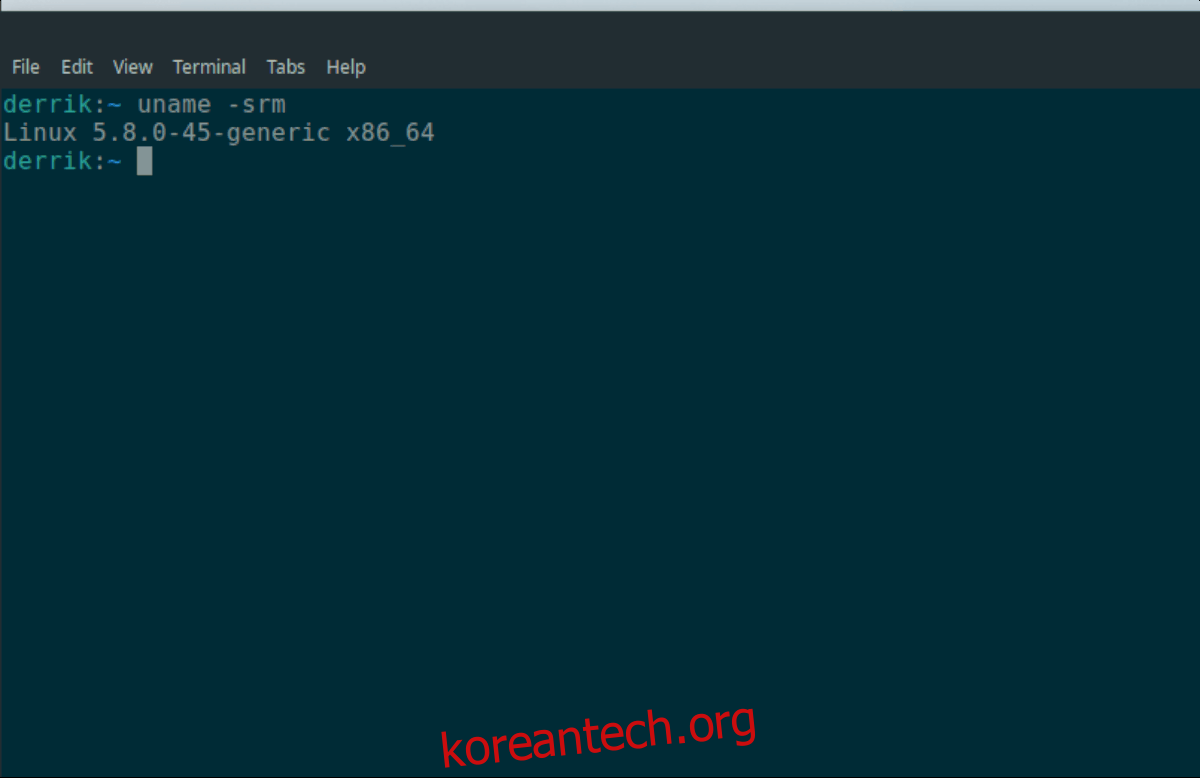
uname -srm
출력 저장
나중에 사용할 수 있도록 uname -srm의 출력을 텍스트 파일에 저장하시겠습니까? 방법은 다음과 같습니다. uname -srm 명령을 다시 실행하되 끝에 > 기호를 사용하여 새 텍스트 파일을 가리킵니다.
uname -srm > ~/kernel-info.txt
명령이 완료되면 아래 cat 명령을 사용하여 언제든지 텍스트 파일에서 Ubuntu 커널에 대한 정보를 확인할 수 있습니다.
참고: 좋아하는 텍스트 편집기에서 “kernel-info.txt”를 열어 cat 대신 정보를 볼 수도 있습니다.
cat ~/kernel-info.txt
방법 2 – Hostnamectl
Ubuntu 커널 버전을 찾는 또 다른 방법은 Hostnamectltool을 사용하는 것입니다. 사용자가 시스템에 대한 정보를 찾을 수 있도록 하는 시스템 도구입니다. Ubuntu 커널 버전을 보는 데 사용할 수 있습니다. 방법은 다음과 같습니다.
커널 정보를 보려면 hostnamectl status 명령을 실행하십시오. 이 명령을 실행하면 Hostnamectl 프로그램은 시스템의 호스트 이름, 운영 체제 이름, 커널 정보 등의 완전한 판독값을 표시합니다.
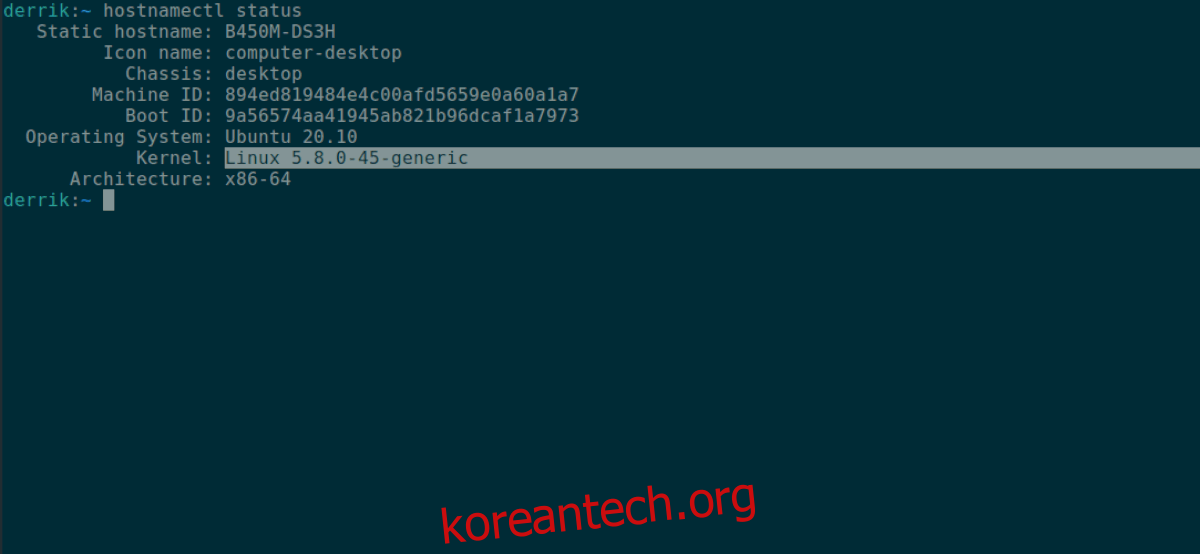
hostnamectl status
“Kernel” 섹션에 대한 Hostnamectl 출력을 살펴보십시오. 찾으면 그 옆에 있는 정보가 Ubuntu 커널 정보입니다.
커널 버전 정보 외에 Hostnamectl의 다른 정보를 보고 싶지 않습니까? grep 명령을 사용하여 커널 정보를 필터링합니다.
hostnamectl status | grep "Kernel:"
출력 저장
나중에 읽을 수 있도록 Hostnamectl 출력을 텍스트 파일에 저장하려면 명령을 텍스트 파일로 리디렉션하여 수행할 수 있습니다. 전체 Hostnamectl 출력을 텍스트 파일에 저장하려면 아래 명령을 실행하십시오.
hostnamectl status > ~/kernel-info.txt
또는 출력의 커널 섹션만 저장하려면 다음 명령을 입력하여 저장할 수 있습니다.
hostnamectl status | grep "Kernel:" > ~/kernel-info.txt
kernel-info.txt 파일을 보려면 아래의 cat 명령을 실행하십시오. 또는 즐겨 사용하는 GUI 텍스트 편집기에서 “kernel-info.txt”를 엽니다.
cat ~/kernel-info.txt
방법 3 – /proc/version
Ubuntu에서 커널 정보를 보는 세 번째 방법은 /proc/version 파일을 사용하는 것입니다. 이 파일에는 살펴볼 정보가 많이 있습니다. 이를 살펴보려면 아래 cat 명령을 사용해야 합니다.
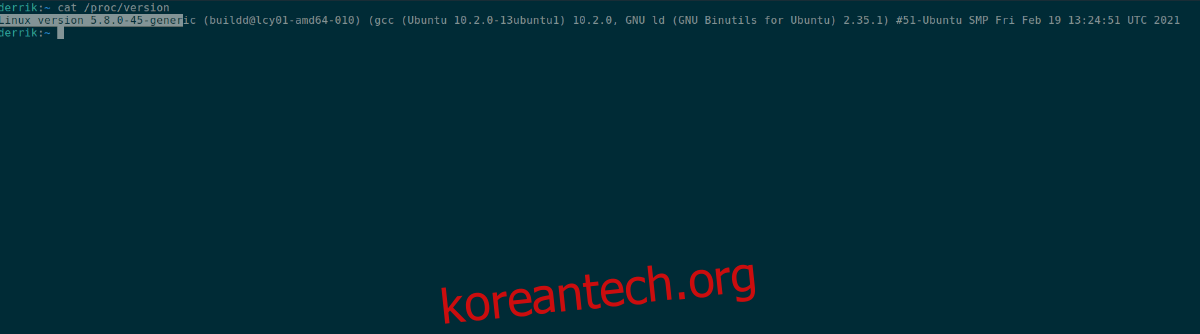
cat /proc/version
cat 출력에서 ”Linux 버전”을 찾습니다. 텍스트 파일의 “Linux 버전” 섹션 옆에 Ubuntu 커널 버전이 있습니다.
출력 저장
나중에 사용할 수 있도록 /proc/version의 출력을 텍스트 파일에 저장하려면 cat /proc/version 명령을 홈 폴더의 텍스트 파일로 리디렉션합니다.
cat /proc/version > ~/kernel-info.txt
텍스트 파일을 읽으려면 “kernel-info.txt”에서 cat 명령을 사용하거나 즐겨 사용하는 GUI 텍스트 편집기에서 “kernel-info.txt”를 엽니다.
방법 4 – 네오페치
Ubuntu Linux에서 커널 정보를 보는 네 번째 방법은 Neofetch 시스템 정보 도구를 사용하는 것입니다. Ubuntu 시스템에서 수많은 정보를 검색하고 OS 로고 옆에 멋진 출력으로 인쇄하는 강력한 도구입니다.
Neofetch를 시작하려면 컴퓨터에 프로그램을 설치해야 합니다. 설치하려면 키보드에서 Ctrl + Alt + T를 눌러 터미널 창을 엽니다. 그런 다음 아래 명령을 입력하십시오.
sudo apt install neofetch
Neofetch 애플리케이션이 Ubuntu PC에 설치되면 터미널에서 neofetch 명령을 실행합니다. 프로그램에서 정보를 수집해야 하므로 출력에 몇 초가 걸릴 수 있습니다.
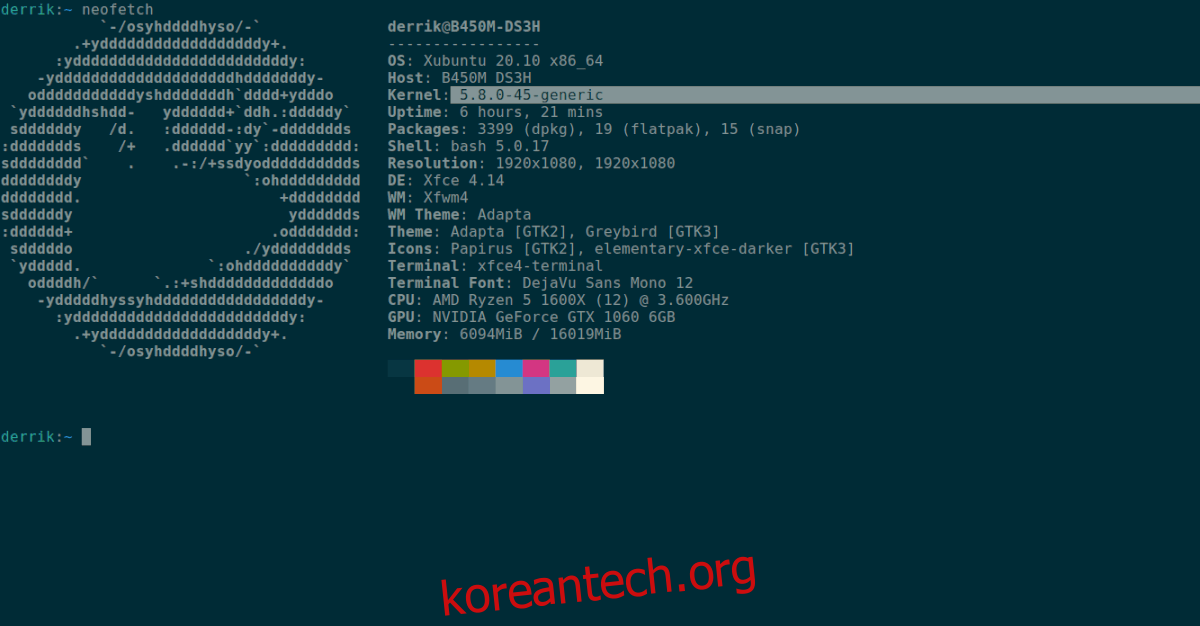
neofetch
neofetch 명령을 실행한 후 “Kernel” 섹션에 대한 출력을 살펴봅니다. “커널” 옆에 Ubuntu 커널 버전이 표시됩니다.
출력 저장
Neofetch 터미널 출력을 나중에 읽을 수 있도록 텍스트 파일에 저장하려면 출력을 생성하되 이번에는 화면에 인쇄하도록 허용하지 않고 텍스트 파일로 리디렉션합니다.
neofetch > ~/kernel-info.txt
아래의 cat 명령을 실행하거나 즐겨 사용하는 텍스트 편집기에서 열어서 언제든지 “kernel-info.txt” 텍스트 파일에서 Neofetch 출력을 볼 수 있습니다.
cat ~/kernel-info.txt